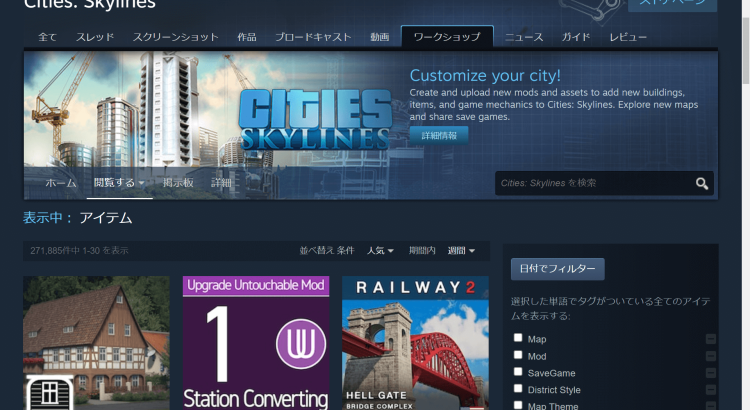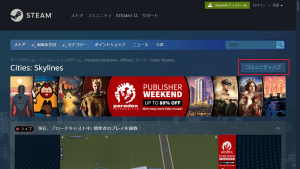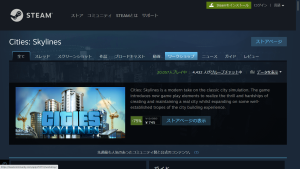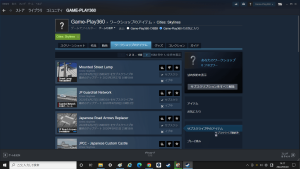フロンティア 残価設定クレジット
 高性能なパソコンでプレイしてい!でも月々のお支払いは抑えたい!そんなあなたに新提案 パソコン購入金額の一部を「据置価格」として差し引いた残りの金額を、【無金利で24回に分割】してお支払いいただくため、通常の分割払いに比べて月々のお支払い額を抑えることができます。
高性能なパソコンでプレイしてい!でも月々のお支払いは抑えたい!そんなあなたに新提案 パソコン購入金額の一部を「据置価格」として差し引いた残りの金額を、【無金利で24回に分割】してお支払いいただくため、通常の分割払いに比べて月々のお支払い額を抑えることができます。
支払いシミュレーション
販売価格249,800円(税込)
送料無料!【初回】10,400円【2回~24回】8,800円【残価額】37,000円
Steam 初心者のためのワークショップの使い方
Steamではストアページのコミュニティハブがあります。ここでは掲示板やユーザーがアップしたスクリーンショット、またはゲームガイドなどを見ることができます。ゲームによってはワークショップが開設されていてMODのアップロードやダウンロードを行うことができゲームのカスタマイズできます。MODを使ってゲームをカスタマイズして遊びたい方はゲームを購入する前にコミュニティハブにワークショップがあることを確認されると簡単にMODをは反映させることができるのでおすすめです。
ワークショップへの入り方
ワークショップに入りたいゲームをSteamで開きます。右上のコミュニティハブを選択することで、Steamのユーザーコミュニティ機能を使うことができます。ワークショップのタブを選択することでワークショップの機能を使うことができます。
ワークショップのタブがないゲームについてはメーカー側が設定していないため、SteamからはMODを反映させることはできません。
MODとは
modificationの略でゲームの改造データことです。公式のゲーム拡張データと違いゲームユーザー等のユーザーが作成したデータを指すことが一般的だと思います。公式のデータではないため、ゲームのアップデートやDLCを追加することで使用できなくなったり、MOD同士で競合して正常に動作しないときがあります。MODを使う時の注意点としては不具合があっても誰も保証はしてくれないこと、不正やズルもできるのでオンラインでの使用は避けるべきだと思います。MODで出来ることは多岐に渡り、キャラクターの造形を変えたりユーザーインターフェイスを変えたりすることができます。またゲームによってはシナリオの追加やオフラインのゲームをオンライン対戦に対応させたりなど大掛かりな修正を行うものもあります。公式のゲームメーカーがMODの作成を推奨していたり、年度ごとで表彰などを行っていることもあるので、一概にMODが全て不正行為にあたるわけではありませんが、日本の法律上はグレーゾーンな行為であることは認識されていた方が良いと思います。
ワークショップの使い方
ワークショップからMODを反映させるには適用したいMODを選択してサブスクライブボタンをクリックするだけです。MODを外す際も同様にサブクライブボタンをクリックして設定を解除するだけです。MODは検索して見つけることができます。私は英語が苦手なため日本語対応でないゲームもワークショップで日本語化やjapaneseなどで検索を行い日本語化MODが作成されていないかまずは探すようにしています。また同じような機能のMODもありますが、星で表したユーザー評価や更新日時などの情報も表示されているので、MODを吟味して選択することができます。私がSteamからゲームを購入する理由はこのワークショップ機能の充実ぶりにあります。
MODを入れてゲームが正常に稼働しなくなった時の問題解消方法
MODは複雑なものになるとMODを動作させるための前提となるMODやDLCが必要となったり、他のMODが干渉することで問題が発生する場合があります。ゲーム側で問題のMODを表示してくれる場合もありますが、一度すべてのMODを外して入れなおす方が問題解決が早い場合もあります。またMODを外しても問題が解決しない場合は、Steamの機能のゲームファイルの整合性の確認を行うことでデータが正常な状態に戻る場合があります。
ワークショップの閲覧するタブからサブスクライブ中のアイテムを選択すると設定済みのMODが一覧で表示されます。右のサブスクリプションを全て解除を選択すると設定されているMODをすべて外すことができます。